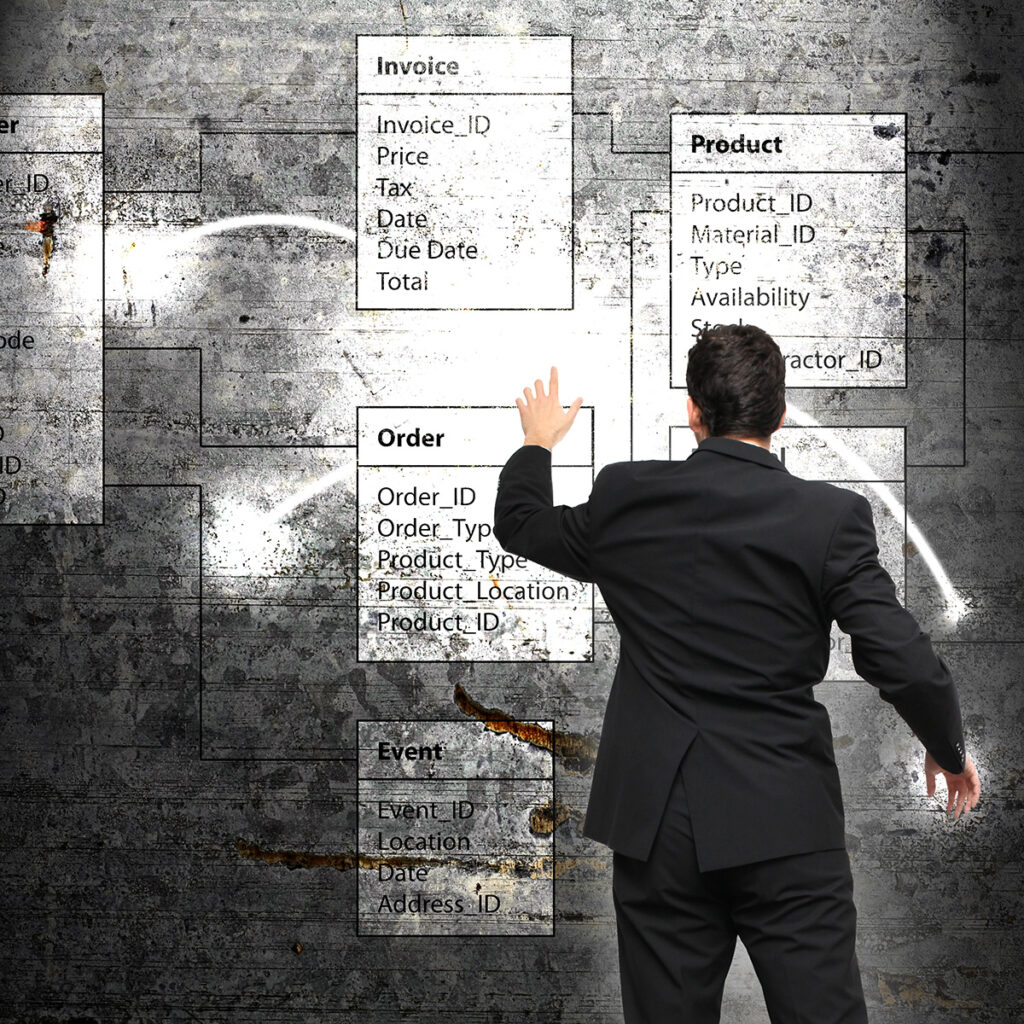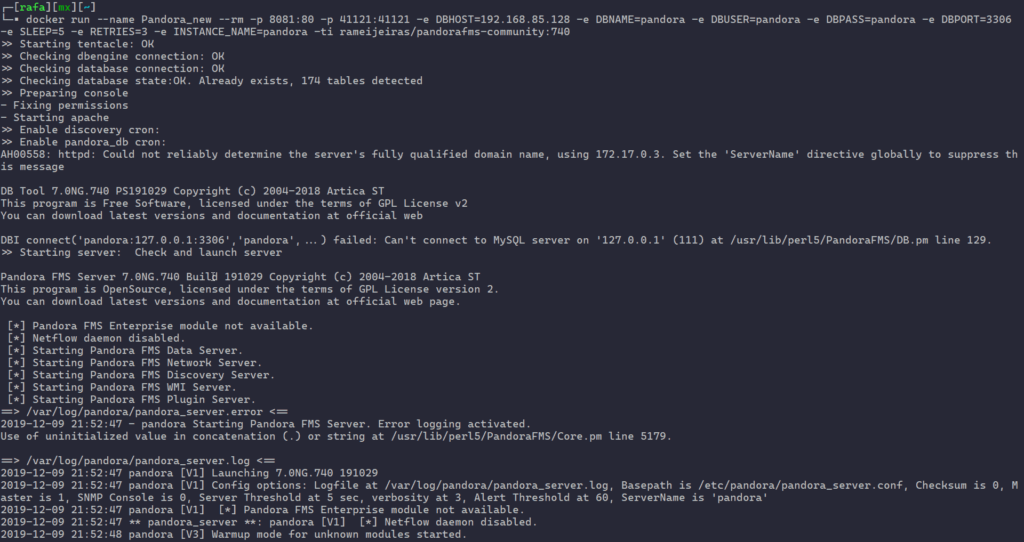Jika Anda memiliki masalah dalam mengelola database dari server lain, jangan khawatir, hari ini kami akan memberi tahu Anda segala sesuatu yang berhubungan dengan Perintah MYSQL.

Perintah MYSQL
Berbicara tentang jenis format dan perintah ini hanya dengan mempertimbangkan cara database akan dimasukkan ke dalam halaman web. Penting untuk mengetahui cara memasukkan perintah MYSQL melalui media file, serta melalui terminal.
Permintaan untuk database sangat penting untuk pengoperasian sistem apa pun. Penggunaannya umumnya dilakukan melalui halaman PHP, namun penanganannya mudah dilakukan dengan menggunakan program PhpMyAdmin; namun, jika ada masalah, alternatif yang paling layak adalah memasukkannya melalui baris perintah.
Dengan cara yang sama, jika kita berada di server yang jauh dan mengakses melalui terminal, kita perlu menggunakan alat itu untuk memulihkan file-file ini. Hari ini kami akan memberikan beberapa petunjuk agar Anda dapat mengetahui bagaimana proses ini dilakukan.
Cari filenya
File MySQL digunakan melalui perangkat lunak klien, yang berbagi denominatif yang sama, MySQL. Ini digunakan dalam banyak kasus untuk mengontrol database melalui baris perintah; Mereka beroperasi ketika pemrograman file yang berbeda dilakukan dan perintah MySQL.
Di perangkat apa pun yang menginstal perangkat lunak Windows, file ini dapat diperoleh, lokasinya ada di alamat berikut: C: Program filesMySQLMySQL Server 4.1bin.
Anda juga bisa mendapatkannya di C: xamppmysql; direktori ini mungkin berbeda tetapi hanya dalam nama.
Di jendela
Misalnya, kadang-kadang dan tergantung pada versi sistem operasi Windows, itu terletak di disk C: atau di tempat lain di dalam memori komputer, demikian juga, itu dapat ditemukan di tautan lain di mana programmer telah memutuskan untuk memasukkan dia. Itu sangat tergantung pada jenis program apa yang digunakan untuk menginstalnya.
Tapi jangan khawatir tentang pencarian, menggunakan mesin Google mereka dapat ditemukan dengan mudah, terutama mendapatkan folder yang benar, karena terkadang mesin pencari komputer sendiri tidak menawarkan informasi yang kita butuhkan.
Folder yang benar atau yang ingin Anda kelola terletak seperti yang diarahkan oleh Google. Misalnya, jika kita menggunakan Windows dan ingin mengakses alternatif MySQL, kita menempatkan diri kita di dalam direktori atau menempatkan folder di dalam konfigurasi PATH.
Di Linux
Kami tahu kemudahan yang ditawarkan Linux kepada semua programmer dan pengembang, meskipun ini tidak berarti lebih mudah untuk mengakses file MySQL, mudah untuk melakukannya melalui baris perintah; itu juga dapat diakses dari direktori lain.
Jadi ketika mesin database ditempatkan, sistem yang sama menyediakan file "MySQL", terlepas dari folder mana kita berada, maka kemudahan Linux untuk melakukan tindakan ini.
Di Mac
Beberapa orang berpikir bahwa sistem ini selalu agak berbeda dibandingkan dengan saingannya Windows dan Linux, tetapi menarik untuk mengetahui bahwa di Mac sangat tergantung pada bagaimana file MySQL diinstal di komputer. Dalam hal ini, perintah tidak tersedia secara langsung seperti di Linux atau Windows, bahkan dengan mesin database yang dikonfigurasi.
Untuk melakukan ini, kita harus melakukan pencarian di Google, yang akan memberi kita semua informasi yang kita butuhkan untuk menemukannya di komputer dan langsung mengakses file "MySQL". Konfigurasi yang dilakukan pada jenis file ini adalah penggunaan dalam instalasi program Mamp; respon langsung dari sistem akan menjadi FAQ, yang akan membantu kita untuk menggunakan perintah "mysql" di Mac dan menginstalnya dengan server Mamp.
Hubungkan ke server MySQL
Setelah menemukan file MySQL, Anda harus terhubung ke manajer melalui baris perintah. Kemudian lanjutkan untuk memanggil MySQL, menempatkan pengidentifikasi file dengan nama yang sama dan menunjukkan opsi koneksi dasar.
Jika kita meletakkan "% mysql", kita akan mendapatkan akses ke baris perintah dan dari sana kita dapat menghindari asal prompt, namun dengan meletakkan; c: mysqlbin>. Kami langsung mengabaikan karakter "%".
Indikasi terhubung dengan database sesuai dengan parameter dan kondisi yang dimiliki program secara default. Memasukkan dan mengikat server lokal dengan nama pengguna atau kata sandi dalam string kosong; Kemudian Anda harus memasukkan informasi lain untuk dapat terhubung ke database, misalnya, letakkan parameter berikut: mysql -h server_name -u username -p.
Sekarang, jika kita ingin menghubungkan database ke server lokal menggunakan nama pengguna root, kita harus menulis yang berikut: mysql -h localhost -u root -p, dalam hal ini sistem meminta kata sandi untuk jenis pengguna root tersebut. Setelah memperkenalkannya, kita masuk ke baris perintah MySQL; jadi prompt berubah menjadi berikut: mysql>
Dalam hal menunjukkan kata sandi secara langsung pada baris perintah, entri langsung dapat dibuat, tetapi tidak disarankan untuk alasan keamanan, dalam hal ini perintahnya adalah: mysql -h localhost -u root -pmi_key, masukkan - py my_key tidak boleh meninggalkan spasi kecuali Anda berada di server lokal.
Proses pemrograman ini penting di setiap sistem operasi, jika Anda ingin memperoleh informasi lebih lanjut terkait topik ini, kami mengundang Anda untuk membaca artikel berikut Sementara dalam pemrograman
Menggunakan konsol MySQL
Setelah kita berada di dalam konsol, kita memiliki semua alternatif perintah MySQL, yang memungkinkan kita untuk mengelola dan melakukan aktivitas apa pun dengan database dan kode SQL. Namun, seharusnya normal untuk terhubung ke database utama terlebih dahulu, untuk memiliki opsi untuk bekerja lebih aman.
Akibatnya, perintah "use" harus digunakan diikuti dengan nama database yang ingin kita hubungkan, mari kita lihat contoh: mysql> use my database; kita kemudian masuk ke database "mybaseddata". Namun, kita harus memperhitungkan semua pernyataan yang harus berada dalam baris perintah MySQL.
Masing-masing diakhiri dengan ";". Jadi jika kita tidak menempatkan titik koma tersebut, maka perintah tersebut tidak akan dijalankan dan oleh karena itu command prompt akan muncul kembali, yang merupakan indikasi bahwa kita harus terus memasukkan kalimat.
Namun, jika kita hanya ingin mengeksekusi pernyataan yang telah kita pilih sebelumnya cukup dengan menempatkan «;» Ini akan cukup. Untuk alasan ini, perintah lengkap tidak boleh diketik lagi dan hanya menunjukkan ";" dan tekan enter.
Daftar basis data
Untuk memilih database tertentu kita harus melakukan suatu tindakan, yang akan memungkinkan kita untuk melihat mana yang tersedia; untuk ini kita harus meletakkan sintaks berikut: mysql> show databases; Sebuah daftar muncul dengan semua database yang ditemukan di komputer kita. Dan pada akhirnya akan muncul tampilan berikut: mysql> show databases ->; 5 baris dalam set (0.02 detik).
Buat database
Ingatlah bahwa kita berada di dalam file Mysql, yang memberi kita sumber daya untuk melakukan berbagai tindakan yang terkait dengan basis data, sesuatu yang diperlukan untuk bermigrasi, mengelola, dan mengunggah informasi ke server mana pun. Jika kita ingin membuat database, kita harus melakukan hal berikut:
Tulis "buat database", disertai dengan nama yang ingin kita masukkan ke database baru, mari kita lihat: mysql> contoh buat database; ini membuat file.
Itu akan membuat database yang disebut "contoh", yang akan didaftarkan di MySQL, dan kita dapat menggunakannya nanti, jadi jika kita ingin menggunakannya di masa depan kita melakukan tindakan berikut: mysql> gunakan contoh.
Manajemen basis data
Database ini idle karena baru saja dibuat, tetapi jika kita menggunakan database yang sudah digunakan, kita harus menulis namanya. Juga, jika kita ingin menggunakan atau melihat tabel yang menyusunnya, kita harus menulis "show tables", mari kita lihat: mysql> show tables.
Dalam hal ini, database tidak berisi tabel, informasi seperti ini segera muncul: "Set kosong". Sebaliknya, jika ada beberapa tabel dalam file yang sama, daftar tabel akan muncul disertai dengan yang berikut: 2 baris dalam set (0.00 detik).
Untuk mendapatkan data yang berhubungan dengan yang spesifik dan juga mengetahui area apa saja yang tersedia, serta kelasnya, kita harus menggunakan perintah yang menjelaskan spesifikasi dan nama tabel, seperti berikut: mysql> deskripsi administrator. 3 baris dalam set (0.11 detik).
Jika Anda ingin tahu lebih banyak tentang ini dan topik lainnya, kami sarankan membaca artikel berikut Perintah PowerShell di mana Anda akan mendapatkan informasi tambahan terkait topik ini
Tindakan dan Penghakiman Lainnya
Saat berada di konsol MySQL, indikasi dapat dilakukan melalui baris perintah: Dalam hal ini, semua jenis kode dapat diminta menggunakan SQL; disana kita bisa membuat pilihan, update, pembuatan tabel dan penyisipan.
Cara melakukannya sederhana, terutama jika Anda mengetahui beberapa pemrograman, prosesnya intuitif dan mudah disimpulkan, kita hanya perlu mengeksekusi kalimat segera setelah menempatkan titik koma. Mari kita lihat contohnya:
- mysql> buat tabel tes (test id int);
- Kueri OK, 0 baris terpengaruh (0.08 detik).
- Anda juga dapat menggunakan yang berikut ini: mysql> masukkan ke dalam nilai uji (id uji) (1);
- Kueri OK, 1 baris terpengaruh (0.00 detik).
Akhirnya, kami berharap dapat menyelesaikan beberapa keraguan terkait masalah database MySQL ini, yang sangat membantu bagi perusahaan dan organisasi, jika Anda ingin memperoleh informasi lebih lanjut tentangnya, jangan lupa untuk mengetahui dan membaca konten lain yang ada di kami. pintu gerbang.